在现场施工过程中,经常会出现将设计给的PDF图纸转换为CAD图,尤其是在做形象进度图的时候,而这种活经常领导要的急,今天交代任务,明天就要输出上墙,下面就为大家介绍一种快速将PDF图纸转换为CAD的方法。
1.首先准备需要转换的PDF图纸
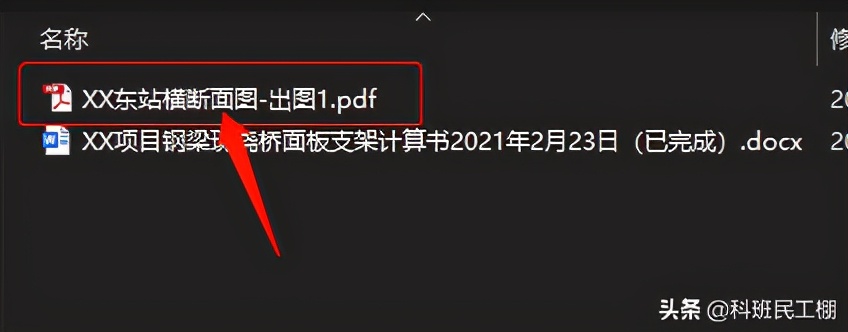
已有图纸
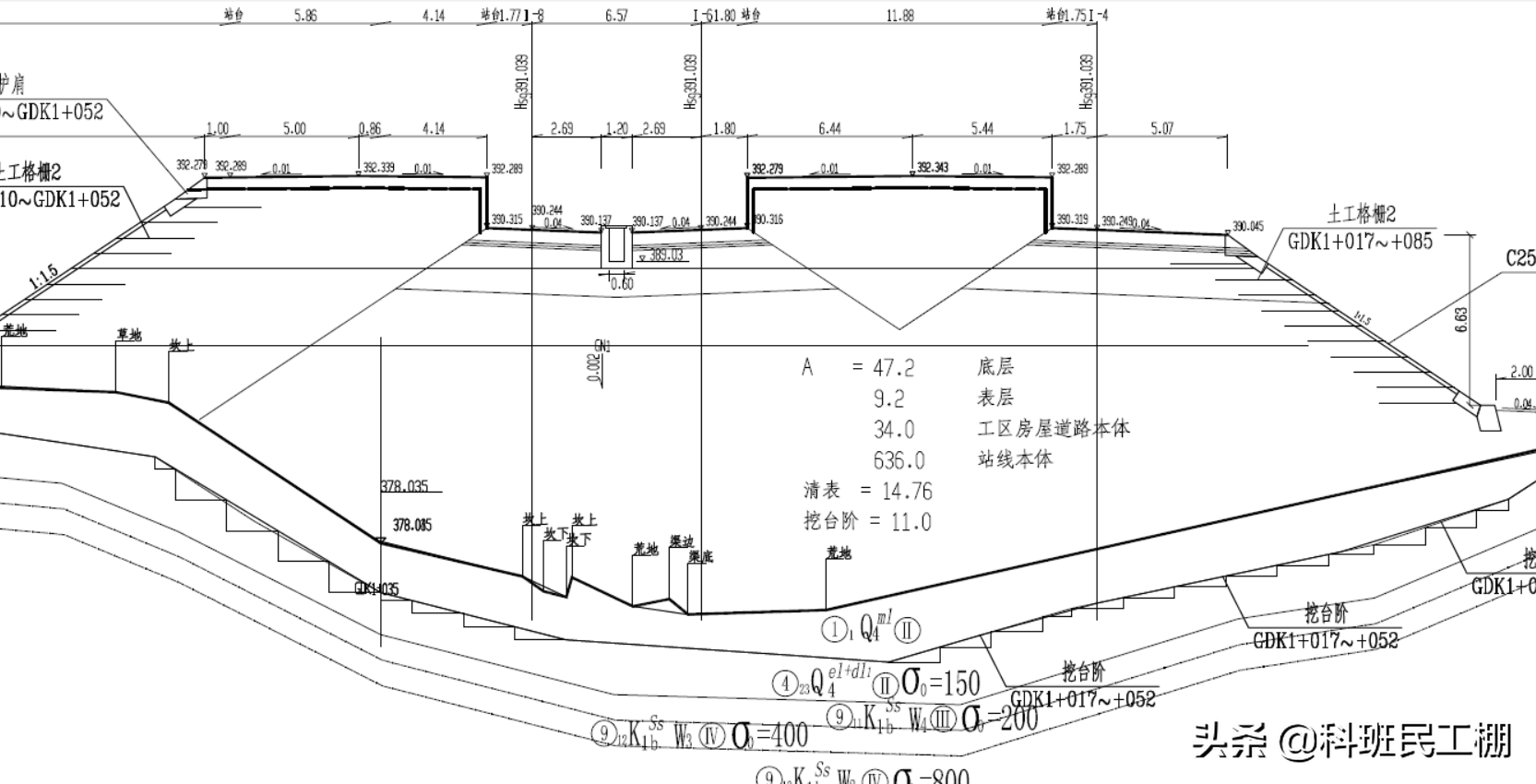
图纸中内容
2.打开CAD2020(CAD2017版本以上都可以使用此功能)。
3.点击”插入→PDF参考底图“
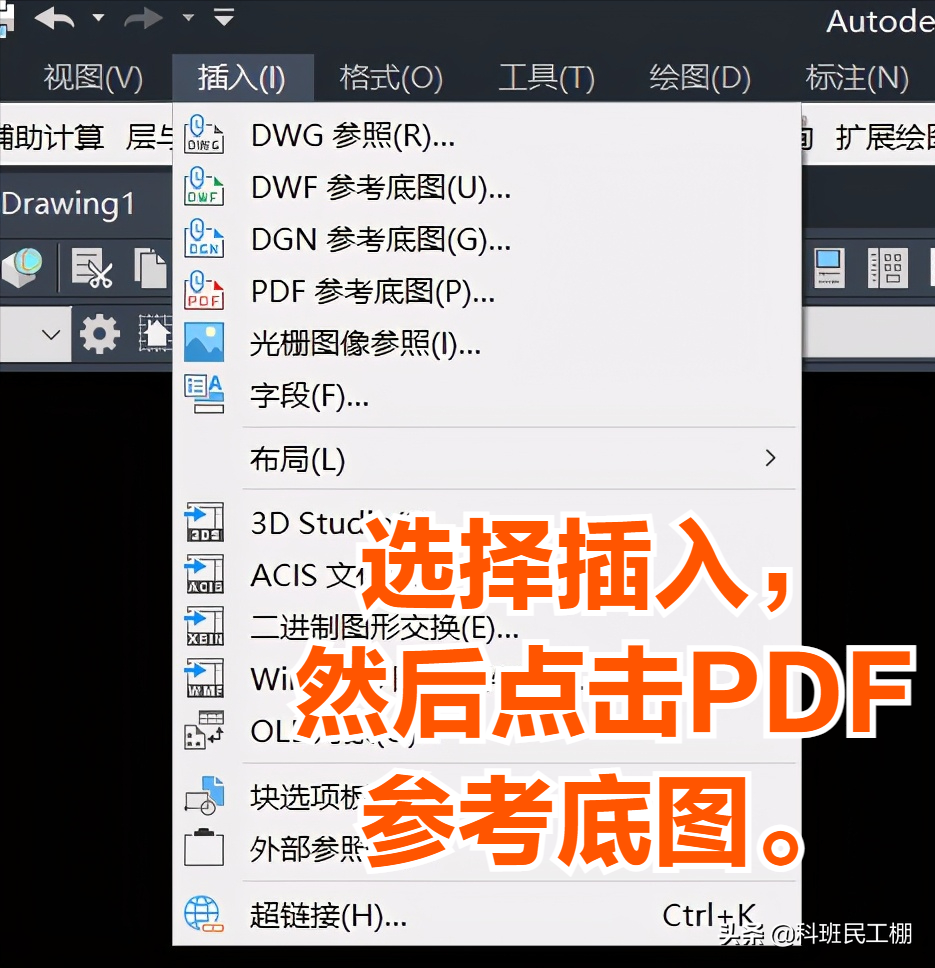
插入→PDF参考底图
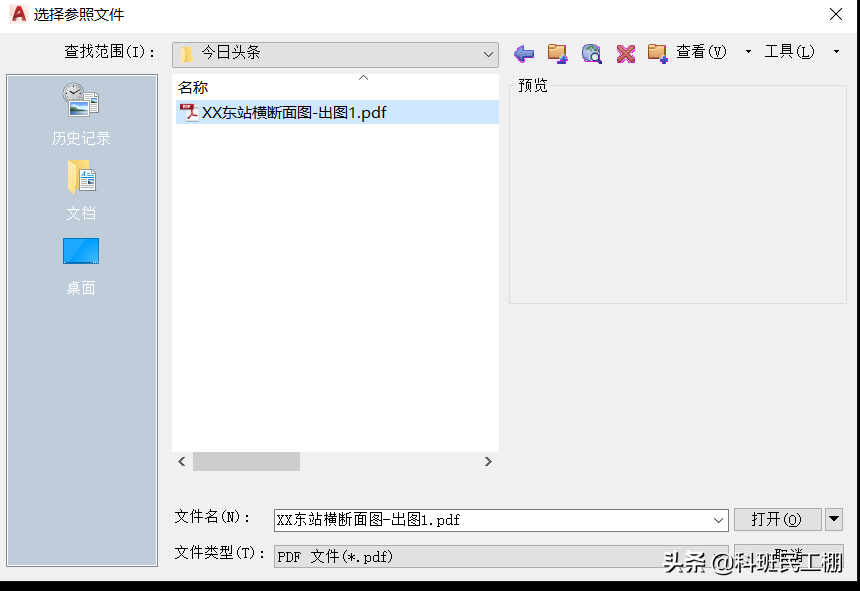
选择需要插入的文件位置,并点击打开
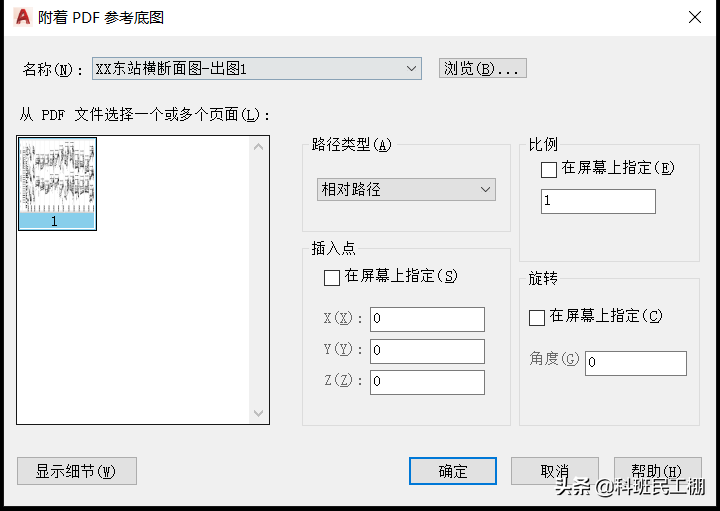
在打开的对话框汇总点击“确认”,里面其它的数据不需要修改

现在可以看见,PDF文件已经插入进来了
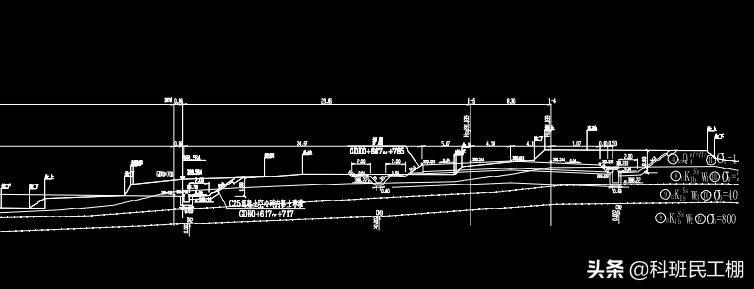
插入PDF的详细内容
4.最后点击CAD界面左侧的"红色A"按钮。
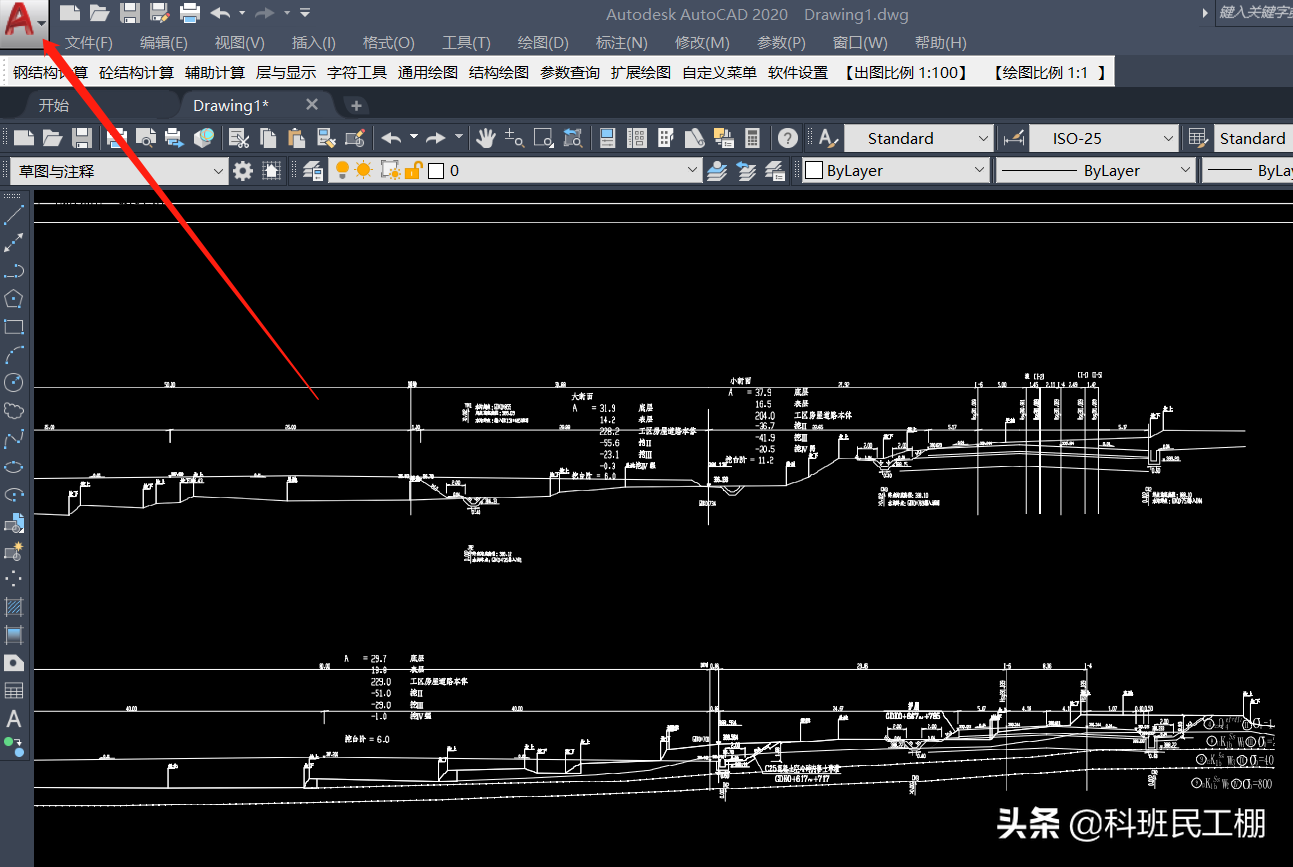
5.一次单击“输入”、“将PDF文件中的数据输入到当前图形中作为对象“
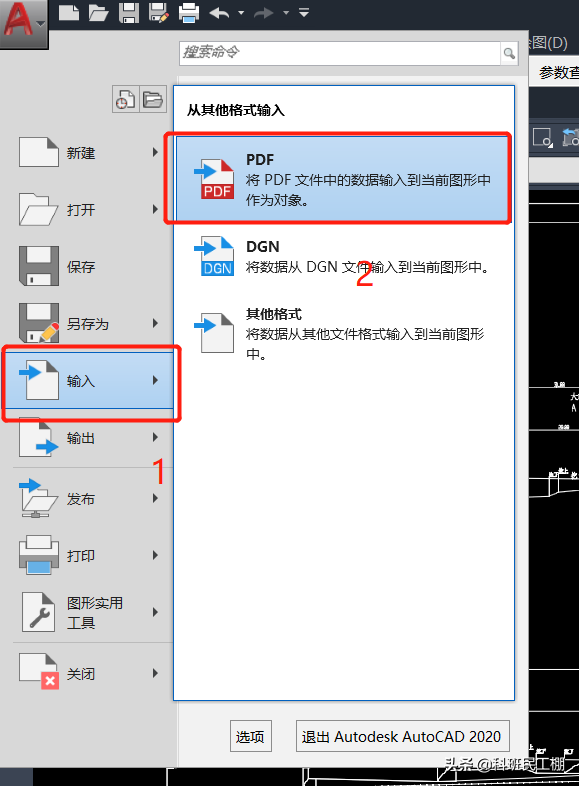
6.然后选择需要转换的位置,如果全部转换,则直接按”Enter"键。
7.在弹出的对话框中选择卸载,就大功告成了!
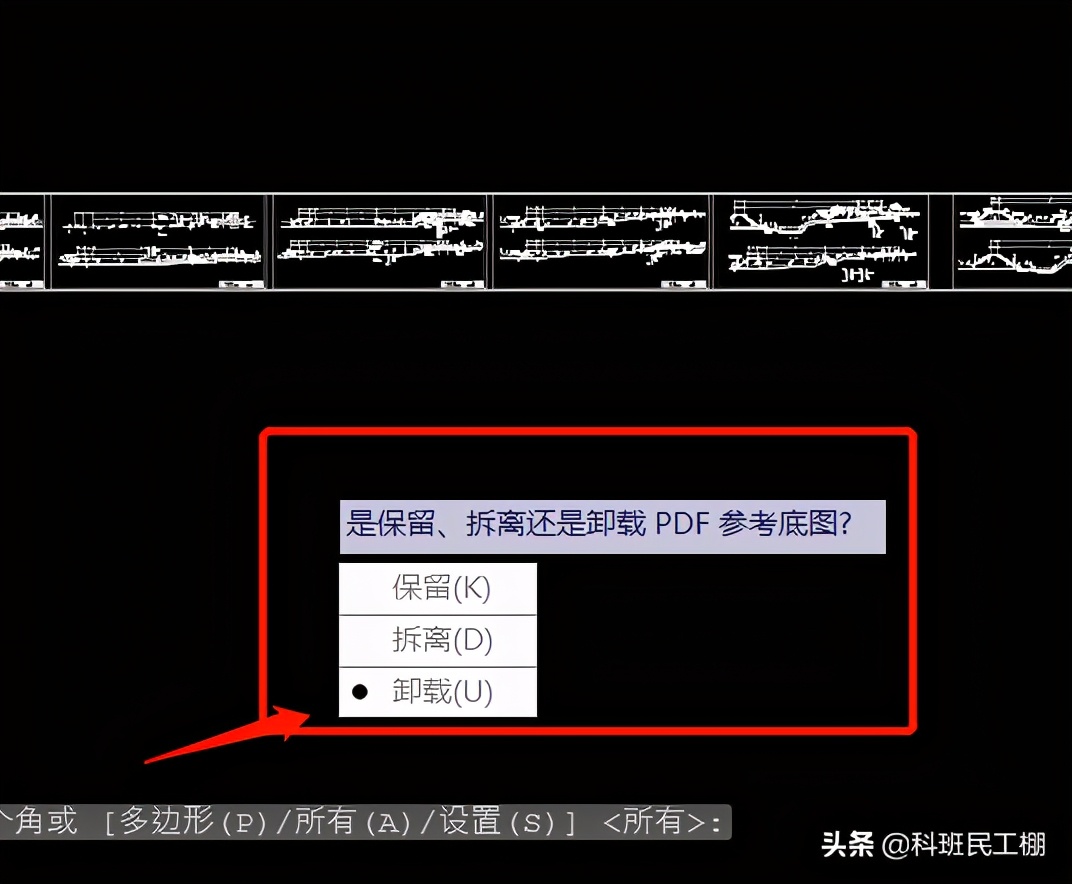
然后就可以正常使用了。
注意:
1.转换过程时间根据PDF底图数据多少以及电脑硬件系统的运算速度不同而有差异,开始转换后尽量不要动电脑,出去转一圈,双手离开键盘,过一会儿再回来,转换成功率提高80%。
2.受目前转换机制的影响,转换过来的“点划线”、文字以及“标注”等,均为最基本线元、图形,CAD无法识别为标注,数字等信息。


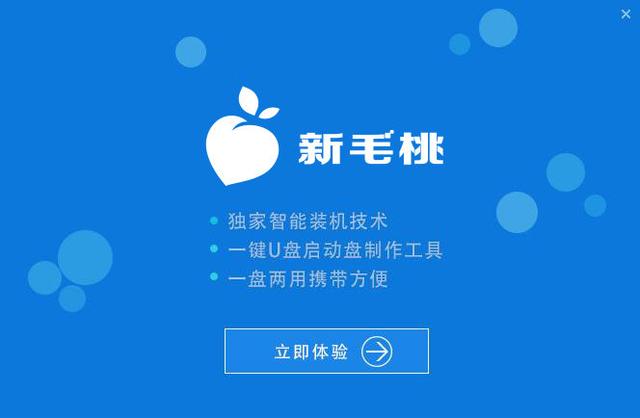

![RedHat服务器上[Errno 5] OSError: [Errno 2]的解决方法](https://img.pc-daily.com/uploads/allimg/4752/11135115c-0-lp.png)

